[admin@localhost Desktop]$ tar -zvxf cmake-3.14.3-Linux-x86_64.tar.gz 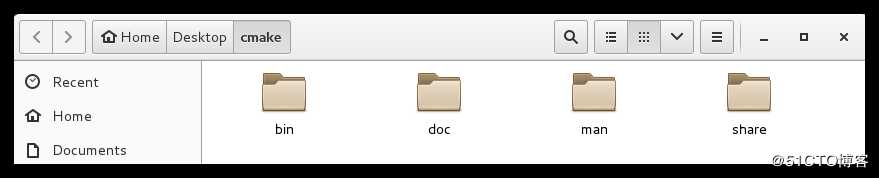
下面最重要的是要将cmake/bin这里面的程序发挥作用,有两种办法:一个是配置环境变量,一个是直接连接到/usr/bin目录下。
[admin@localhost Desktop]$ vim gedit /home/admin/.bash_profile在.bash_profile文件 export PATH下面追加如下:
export CMAKE_HOME=/home/quadmin/Desktop/cmake
export PATH=${CMAKE_HOME}/bin:$PATH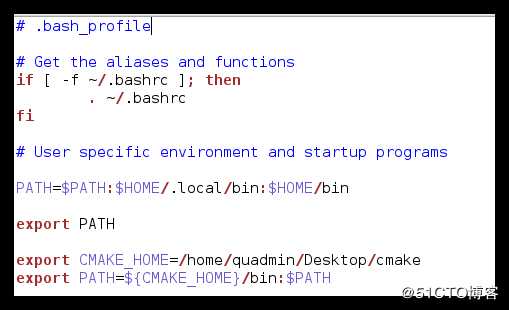
[admin@localhost Desktop]$ ln -s /home/admin/Desktop/cmake/bin/* /usr/bin/测试,如下表示成功:
[admin@localhost Desktop]$ cmake -version
cmake version 3.14.3
CMake suite maintained and supported by Kitware (kitware.com/cmake).原文:https://blog.51cto.com/4553542/2391236